Пребацивање апликација на СД картицу
Пре или касније, сваки Андроид уређај се суочава са ситуацијом у којој ће се унутрашња меморија уређаја окончати. Када покушате да ажурирате постојећу апликацију или инсталирате нове апликације, у продавници Плаи Маркет се појави обавештење да нема довољно слободног простора, потребно је да обришете медијске датотеке или неке апликације да бисте довршили операцију.
Садржај
Пренесите Андроид апликацију апликације на меморијску картицу
Већина апликација се подразумевано инсталира у унутрашњу меморију. Али све зависи од ког места за инсталацију програмер је прописао. Такође одређује да ли ће бити могуће пренијети податке апликације на вањску меморијску картицу у будућности или не.
Није могуће пренијети све апликације на меморијску картицу. Они који су унапред инсталирани и системске апликације не могу се померити, барем у одсуству коренских права. Али већина преузетих апликација добро толерише "потез".
Пре него што започнете пренос, уверите се да на меморијској картици има довољно слободног простора. Ако уклоните меморијску картицу, апликације које су пренете на њега неће радити. Такође, не очекујте да ће апликације радити на другом уређају, чак и ако у њега убаците исту меморијску картицу.
Вриједно је запамтити да се програми не преносе потпуно на меморијску картицу, неки од њих остају у интерној меморији. Међутим, већина се креће, ослобађајући неопходне мегабајте. Величина преносивог дела апликације је различита у сваком случају.
Метод 1: АппМгр ИИИ
Бесплатна апликација АппМгр ИИИ (Апп 2 СД) показала се као најбољи алат за покретање и уклањање програма. Сама апликација се такође може преместити на мапу. Да је овладамо, врло је једноставно. На екрану се приказују само три картице: "Покретно" , "На СД картици" , "На телефону" .
Преузмите АппМгр ИИИ на Гоогле Плаи-у
Након преузимања, урадите следеће:
- Покрените програм. Аутоматски ће припремити листу апликација.
- На картици "Покретно" изаберите апликацију за пренос.
- У менију изаберите Премести апликацију .
- Отвара се екран, који описује које функције можда неће радити након операције. Ако желите да наставите, кликните на одговарајуће дугме. Затим изаберите "Мове то СД цард" .
- Да бисте пренели све апликације одједном, морате изабрати ставку под истим именом кликом на икону у горњем десном углу екрана.
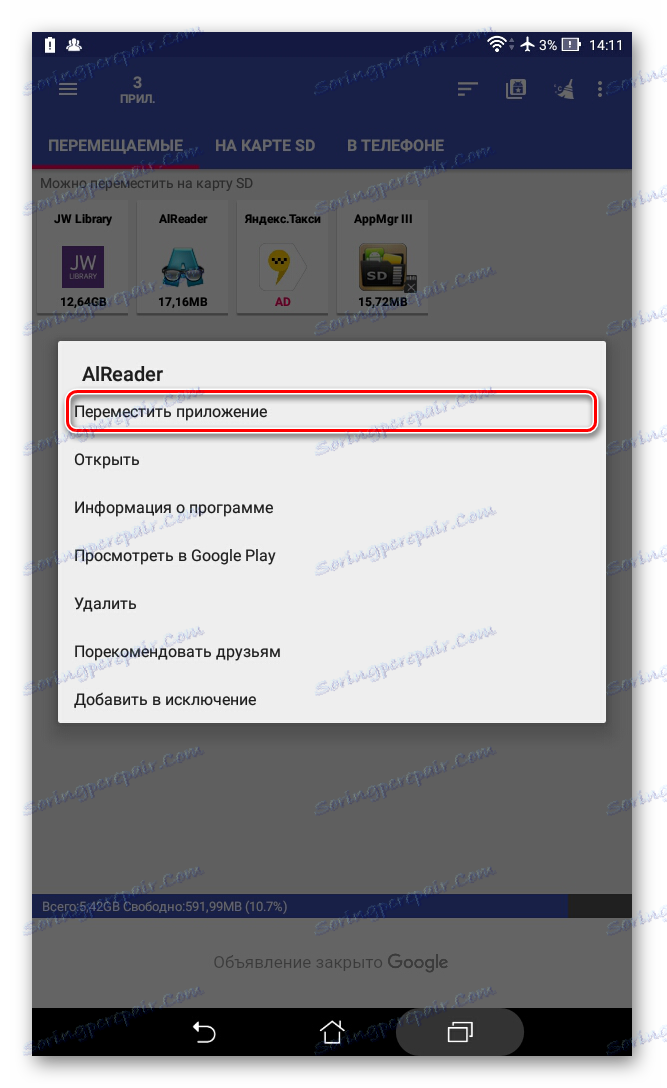
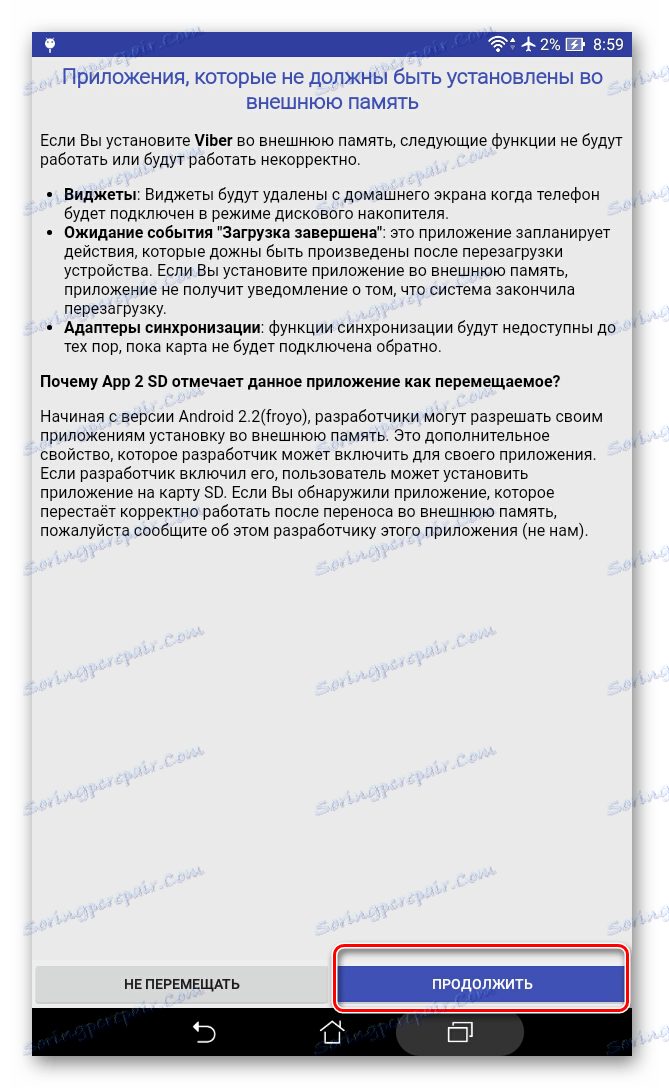
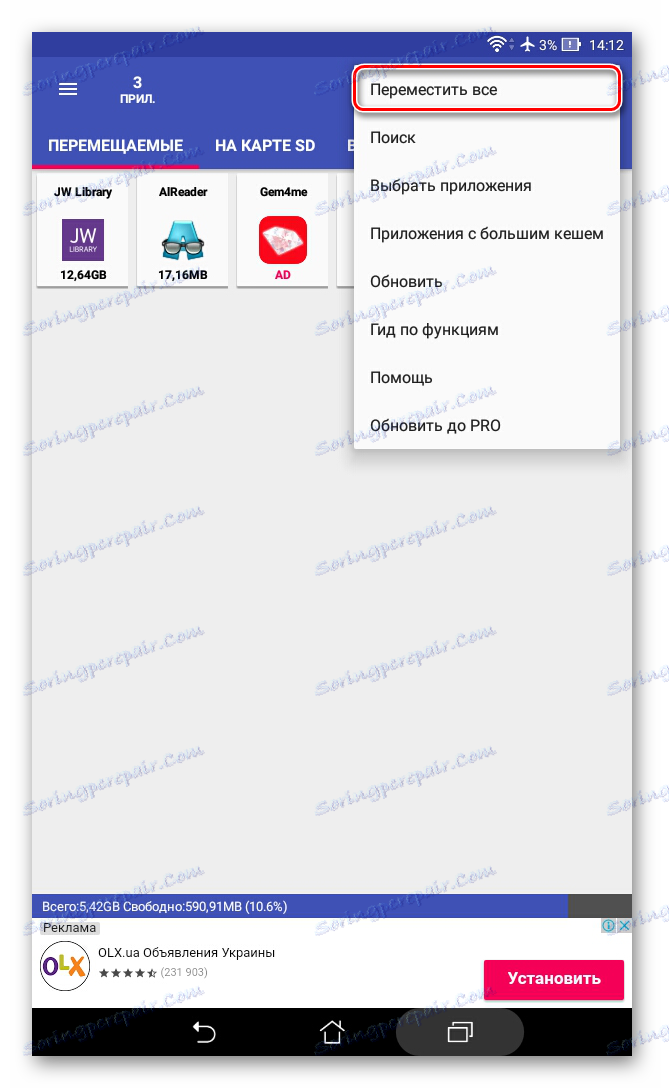
Друга корисна карактеристика је аутоматско чишћење кеша апликације. Ова техника такође помаже у прављењу простора. 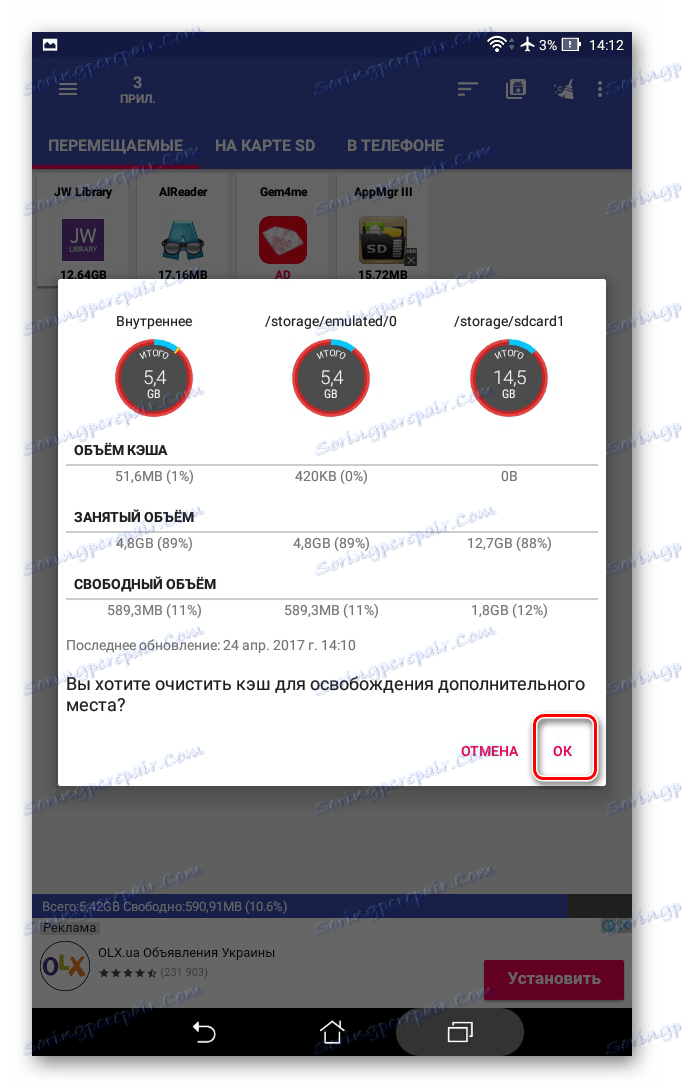
Метод 2: ФолдерМоунт
ФолдерМоунт - програм креиран за потпуни пренос апликација заједно са кешом. Да бисте радили с њим, требају вам права РООТ-а. Ако га имате, чак можете радити и са системским апликацијама, па је потребно пажљиво одабрати фасцикле.
Преузмите ФолдерМоунт на Гоогле Плаи-у
И да бисте користили апликацију, следите ова упутства:
- Након покретања, програм ће прво проверити присуство роот права.
- Кликните икону "+" у горњем углу екрана.
- У пољу "Име" упишите назив апликације коју желите пренети.
- У линији "Извор" унесите адресу фасцикле са кешом апликације. По правилу се налази на адреси:
SD/Android/obb/ - "Дестинација" је мапа у којој желите да пренесете кеш меморију. Подесите ову вредност.
- Након што су сви параметри наведени, кликните на ознаку на врху екрана.

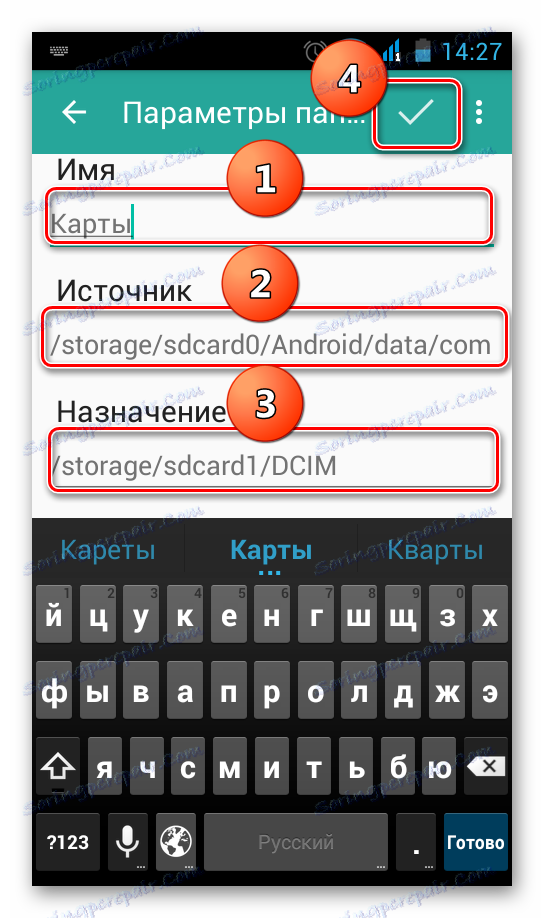
Метод 3: Пређите на СДЦард
Најлакши начин је да користите програм Мове то СДЦард. Веома је једноставан за кориштење и трајаће само 2,68 МБ. Икона апликације на телефону се може назвати "Обриши" .
Преузмите Мове то СДЦард на Гоогле Плаи-у
Коришћење програма је следеће:
- Отворите мени са леве стране и изаберите "Премести у мапу" .
- Означите поље поред апликације и започните процес кликом на "Мове" на дну екрана.
- Појавиће се прозор са информацијама који приказује напредак потеза.
- Да бисте променили процедуру, изаберите "Премести у унутрашњу меморију" .
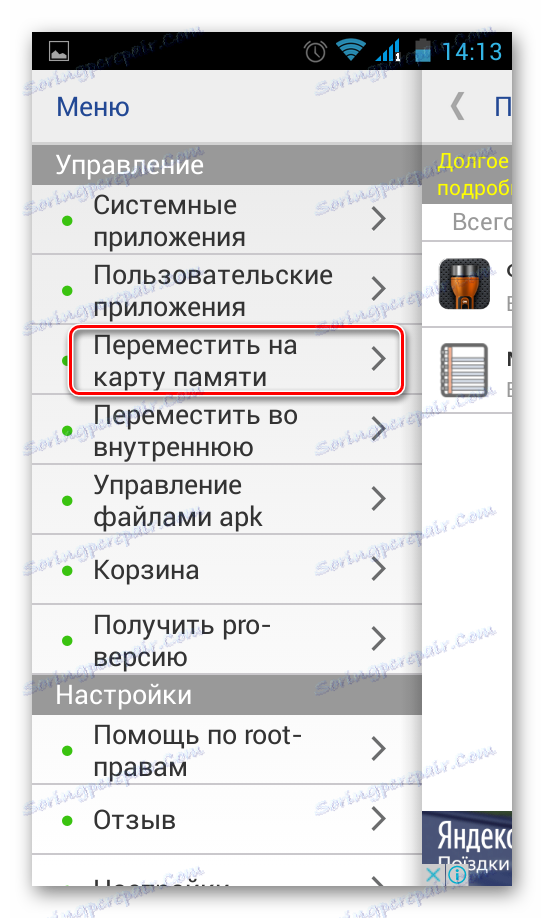
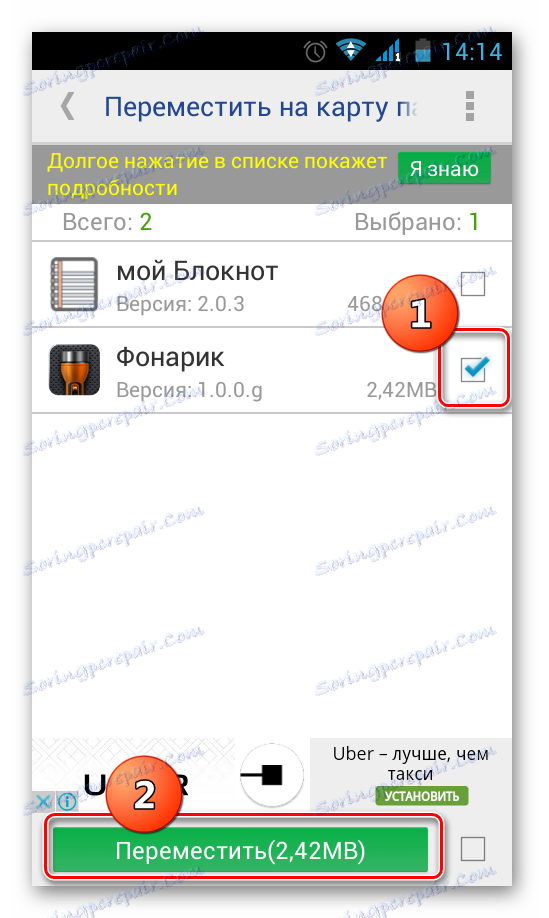

Метод 4: Успостављена средства
Поред свега наведеног, покушајте да имплементирате миграцију уграђеног оперативног система. Ова опција је доступна само за уређаје на којима је инсталирана верзија Андроид 2.2 и новије верзије. У том случају морате урадити следеће:
- Идите на "Сеттингс" , одаберите одељак "Апплицатионс" или "Апплицатион Манагер" .
- Ако кликнете на одговарајућу апликацију, можете видети да ли је тастер "Трансфер на СД картицу" активан.
- Након што кликнете на њега, почиње процес преноса. Ако дугме није активно, ова функција није доступна за ову апликацију.
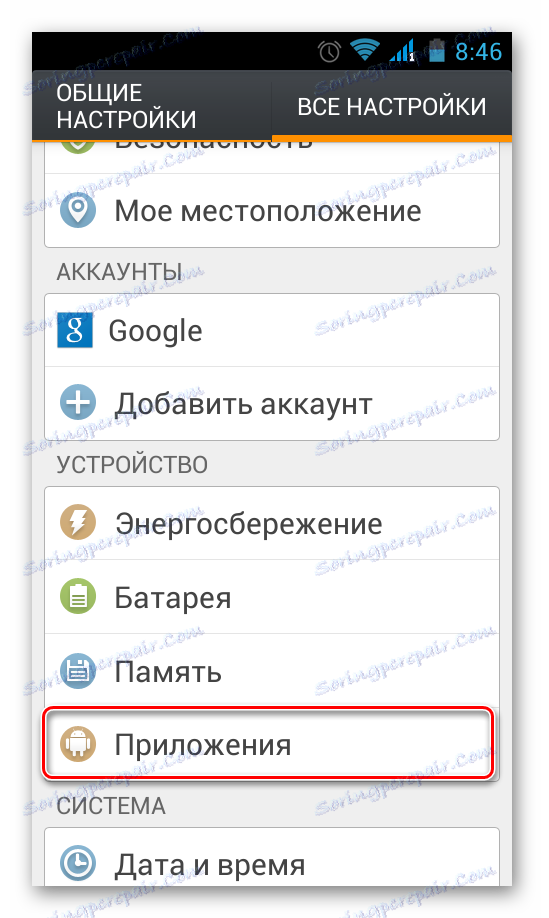
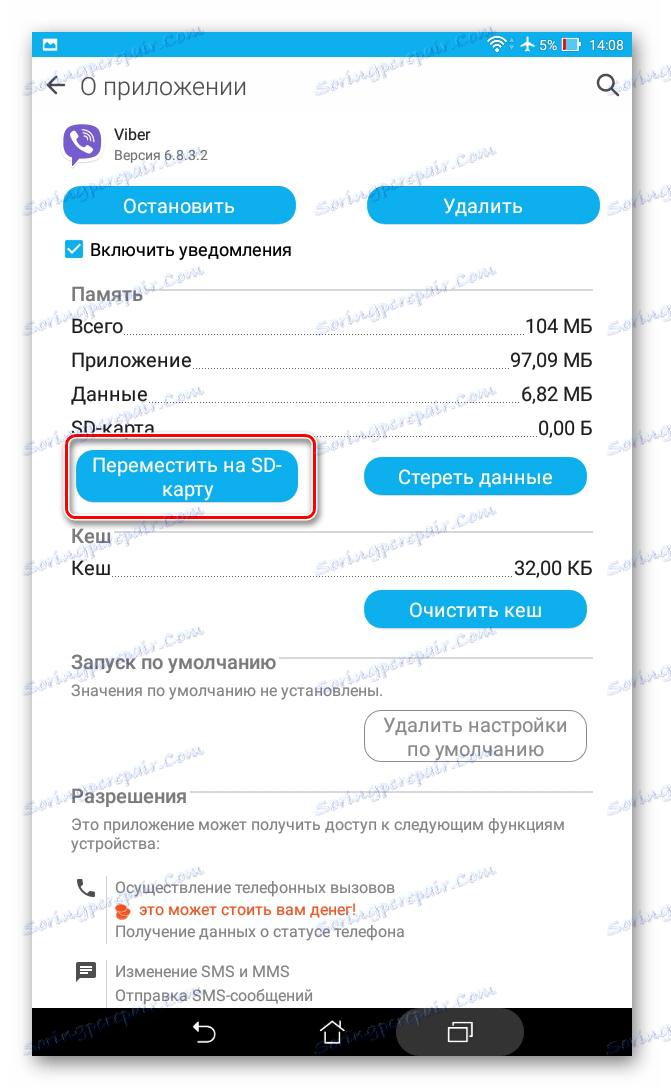
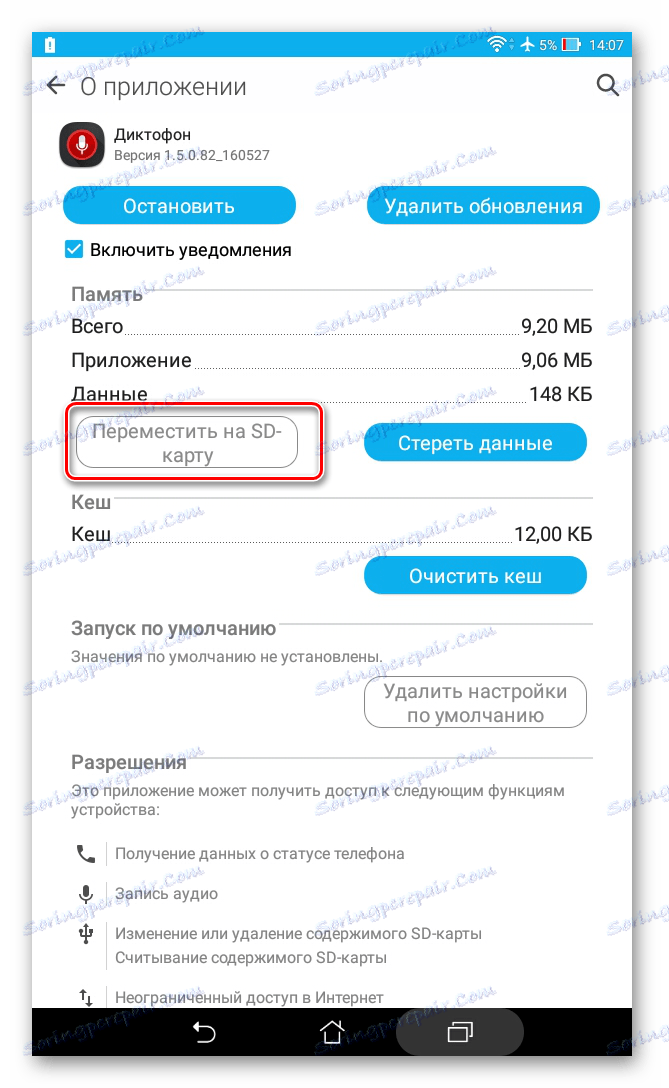
Али шта ако је верзија Андроид-а нижа од 2,2 или да ли програмер не пружа могућност померања? У таквим случајевима, софтвер треће стране, који смо раније поменули, може помоћи.
Коришћењем упутстава из овог чланка, лако можете пребацивати апликације на и са меморијске картице. А присуство права РООТ-а пружа још више могућности.
Прочитајте такође: Упутства за пребацивање паметног телефона на меморијску картицу